، تهران , (اخبار رسمی): اگر از کاربران ویندوز 7 هستید باید بدانید که نسخه ای اولیه از UEFI در هسته ویندوز قرار گرفته است.
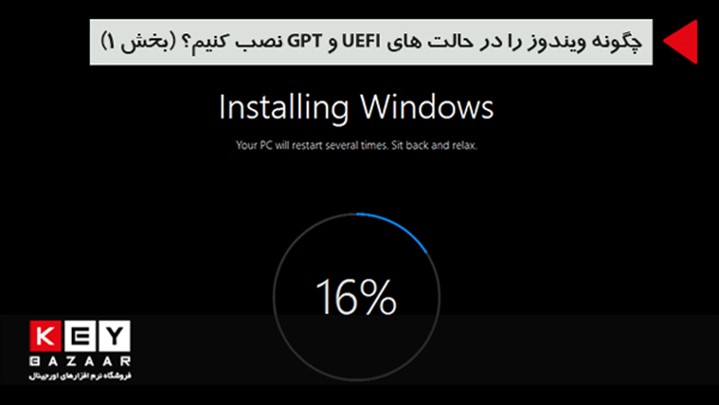
اگر از کاربران ویندوز 7 هستید باید بدانید که نسخه ای اولیه از UEFI در هسته ویندوز قرار گرفته است. اگر بخواهید ویندوزهای بالاتر از 7 را بر روی سیستم نصب کنید، با مشکل روبرو خواهید شد.
به گزارش کی بازار، اگر از کاربران ویندوز 7 هستید باید بدانید که نسخه ای اولیه از UEFI در هسته ویندوز قرار گرفته است. هنگام نصب ویندوز 7 در این حالت تغییر چندانی در سرعت ویندوز دیده نمی شود اما مشکل از آنجایی شروع می شود که شما بخواهید ویندوزهای بالاتر از 7 را بر روی سیستم نصب کنید. وجود قابلیت هایی همانند secure boot ، کنترل بایوس از طریق UEFI در ویندوز 8 به بالا باعث کندی سیستم عامل می شود و این مشکل کاربران بسیاری است. در ادامه شما را با برخی از این پیغام ها آشنا خواهیم کرد:
پیغام "Windows cannot be installed to this disk. The selected disk is of the GPT partition style "
زمانی که برای شما پیغام بالا نمایان می شود دو مورد را چک کنید:
Partition Style شما به صورت GPT است.
ویندوز شما در حالت UEFI نصب شده است. (قابل ذکر است در زمانی که هارد شما به صورت GPT انتخاب شود، ویندوزی که روی آن نصب می شود می بایستی UEFI باشد).
برای نصب ویندوز در اختیار بودن یکی از موارد زیر ضروری است:
در وضعیتی که شرح داده شد حتما باید یک دی وی دی حاوی فایل های UEFI وجود داشته باشد.
یا یک فلش مموری بوتیبل شده به صورت GPT
اما اگر تا این مرحله پیش رفته باشید یک سوال برای شما مطرح می شود.
از کجا متوجه شویم که دی وی دی یا ایمیج ISO حاوی فایل های مورد نیاز است؟ کافی است که
به فایل های دی وی دی وارد شوید.
پوشهی مربوط به EFI را باز کنید.
اگر هر دو پوشه Microsoft و Boot در آن وجود داشت،دی وی دی دارای فایل های UEFI است.
بخش بوت دی وی دی و فلش مموری
پس از تهیه ی دی وی دی یا فلش مموری حاوی فایل های مورد نیاز وارد منوی بوت سیستم خود شوید. در این مرحله همچنان با دو گزینه مواجه می شوید:
در یکی از گزینه ها نام دی وی دی رایتر یا فلش مموری به صورت تنها نوشته شده است.
در دومین گزینه قبل از نام دی وی رایتر یا فلش مموری عبارت UEFI نوشته شده است که شما می بایستی این گرینه را انتخاب کنید.
ما در این مقاله کار با دو برند از لپتاپ هایی که عملکرد آن ها با سایر برندها یکی است را آموزش می دهیم. این روش در دیگر برندها به همین ترتیب خواهد بود:
لپ تاپ های ایسوس:
در این سری از لپ تاپ ها کافی است که هنگام مشاهده ی لوگوی ایسوس کلید F2 را فشار دهید و سپس در منوی Save & Exit گزینه ی مد نظر خود را انتخاب نمایید.
لپ تاپ های لنوو:
کافی است که هنگام مشاهده ی لنوو، کلید fn + F12 را فشار دهید.
سایر لپ تاپ ها به همین ترتیب خواهند بود.
اما پس از انتخاب فایل های لود و به مراحل ابتدایی ویندوز می رسیم. اگر که هنگام نصب ویندوز درایوهای شما به همین صورت بود ویندوز فعلی شما UEFI می باشد.
یک درایو 300 مگابایتی با نام Recovery
یک درایو 100 مگابایتی بنام System
و در آخر یک درایو 128 مگابایتی بانام MS
پس از گذراندن این مراحل شما باید درایو Primary را انتخاب و ویندوز را نصب کنید.
منبع: کی بازار (فروشگاه آنلاین نرم افزارهای اورجینال)
### پایان خبر رسمی
